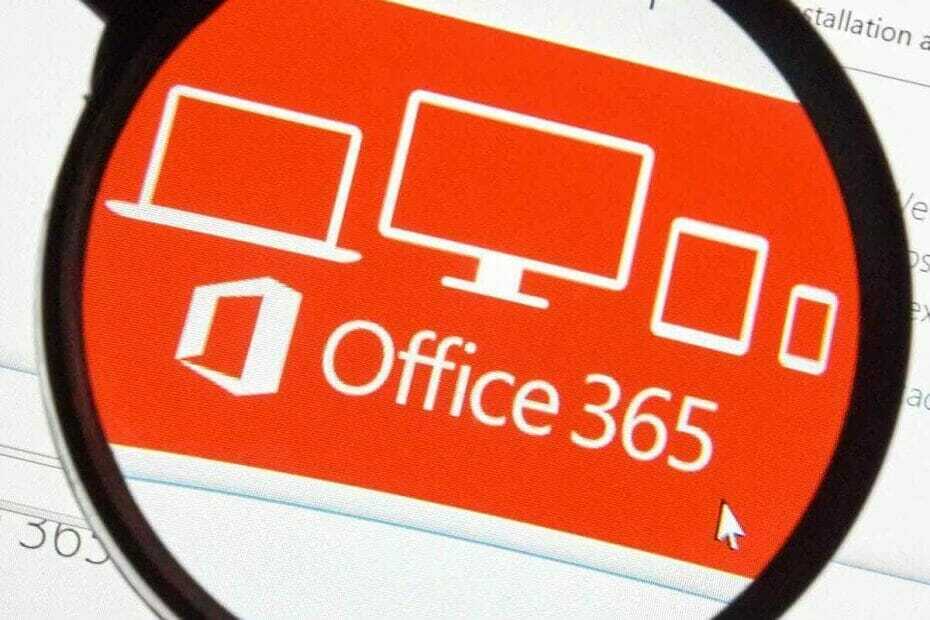S-a raportat că Windows 10 v1903 cauzează probleme de sunet pentru unii utilizatori. Mulți utilizatori s-au plâns că tot conținutul multimedia este redat acum cu setări de volum mult mai mici.
Iată cum descrie un utilizator această problemă Forumul Microsoft:
Actualizat ieri la Windows 10 versiunea 1903, dar unele sunete ale videoclipurilor / filmelor sunt foarte reduse. Așa că deschid setarea sunetului, apoi mi-am dat seama că, sub fila de îmbunătățiri, opțiunile au fost înlocuite cu 3 opțiuni noi (modul de noapte, imersiune 3D și difuzor fantomă). Anterior, pot rezolva acest lucru verificând egalizarea volumului, dar a dispărut acum, deci v-ați gândit să rezolvați această problemă?
Această problemă este și mai severă, deoarece actualizarea din 1903 a schimbat locația anumitor elemente de interfață. Anume, comenzile de volum au fost înlocuite.
Acum, comenzile de volum au fost înlocuite de filele de îmbunătățire.
Pentru a vă reaminti rapid, nu este prima dată când raportăm despre probleme de sunet în Windows 10 v1903. Mulți utilizatori
raportat computerele lor nu au sunet după instalarea actualizării.Ei bine, utilizatorii care se confruntă cu probleme de volum audio redus se pot considera norocoși atunci.
Singurele modalități de a remedia problemele cu un volum redus de sunet sunt:
- Rularea instrumentului de depanare audio.
- Actualizarea, dezinstalarea și reinstalarea driverului audio
- Verificarea problemelor hardware.
Cum pot repara rapid un volum audio redus în Windows 10 v1903?
1. Rulați instrumentul de depanare audio
- Apăsați Start și tastați „instrument de depanare audio” în caseta de căutare și accesați-l când apare.

- De aici, selectați „Găsiți și remediați problemele de redare audio” și apăsați „Următorul”
- De aici înainte, trebuie să alegeți ce dispozitiv să depanați.
2. Actualizați driverul audio
- Apăsați Start și tastați „manager dispozitiv” în caseta de căutare și accesați-l când apare.
- Selectați controlerele de sunet, video și jocuri și extindeți-le
- Faceți clic dreapta pe placa de sunet și accesați Proprietăți.
- Căutați fila Driver, apoi selectați Actualizare driver.

În cazul în care sistemul dvs. nu găsește nicio versiune nouă, ar trebui să accesați site-ul web al producătorului dispozitivului și să urmați toate ghidurile pe care le pot avea acolo.
Încă nu vă puteți actualiza driverele audio? Consultați acest ghid pentru a remedia problema.
3. Dezinstalați și reinstalați driverul audio
- Apăsați Start și tastați „manager dispozitiv” în caseta de căutare și accesați-l când apare.
- Selectați controlerele de sunet, video și jocuri și extindeți-le
- Faceți clic dreapta pe placa de sunet și selectați Dezinstalare.
- Când reporniți dispozitivul, Windows va încerca apoi să efectueze o instalare curată a driverului.
4. Verificați dacă există probleme hardware
Nu aveți difuzorul audio conectat corect la computer este o supraveghere obișnuită și, ca atare, ar trebui să verificați dacă:
- Difuzoarele și căștile nu sunt conectate în mod corespunzător sau cu mufa greșită.
- Nivelurile de volum sunt la niveluri suficient de ridicate.
- Difuzoarele dvs. sau aplicațiile pe care le executați în prezent au propriile controale de volum setate corespunzător.
- Portul USB la care sunt conectate difuzorul sau căștile funcționează corect.
- Aveți atât difuzoare, cât și căști conectate în același timp, deoarece acest lucru poate duce la probleme de sunet.
Ați întâmpinat probleme similare după actualizare? Anunțați-ne în comentariile de mai jos.
Între timp, iată câteva resurse suplimentare pentru a remedia problemele audio pe computerele Windows 10:
- 10 soluții pentru remedierea decalajului audio în Windows 10
- Remediere completă: s-ar putea să existe o problemă cu dispozitivul dvs. audio